컴퓨터 인터넷 연결 안 됨 관련해서 설명해 드리도록 하겠습니다. 컴퓨터 인터넷이 안되면 몇 가지 기본적인 해결 방법을 시도해 볼 수 있습니다. 이 포스팅에서는 인터넷 연결 문제를 해결하기 위한 대표적인 방법들을 단계별로 자세히 설명하겠습니다.
"이 포스팅은 쿠팡 파트너스 활동의 일환으로, 이에 따른 일정액의 수수료를 제공받습니다."
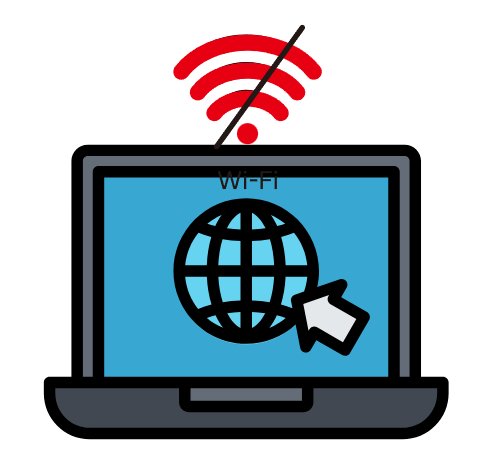
목차
컴퓨터 인터넷 연결 안 됨 장치 재부팅 및 케이블 확인
인터넷 연결 문제가 발생하면 가장 먼저 할 일은 모뎀과 라우터의 전원을 껐다가 다시 켜는 것입니다. 이는 간단하면서도 효과적인 해결 방법입니다. 전원을 끄고 30초 정도 기다렸다가 다시 켜세요. 그런 다음 네트워크 케이블이 제대로 연결되어 있는지 확인합니다. 케이블이 느슨하거나 잘못 연결되어 있다면 인터넷 연결에 문제가 생길 수 있습니다. 따라서 모든 연결이 확실히 고정되어 있는지 확인하는 것이 중요합니다.
네트워크 어댑터 드라이버 업데이트
네트워크 어댑터 드라이버가 최신 버전인지 확인하고 필요시 업데이트하는 것도 중요합니다. 드라이버 업데이트 방법은 다음과 같습니다.
- 장치 관리자 열기: 윈도우 검색창에 “장치 관리자”를 입력하고 엔터를 누릅니다.
- 네트워크 어댑터 찾기: 장치 관리자 창에서 “네트워크 어댑터” 항목을 찾습니다.
- 드라이버 업데이트: 네트워크 어댑터 항목을 마우스 오른쪽 버튼으로 클릭하고 “드라이버 업데이트”를 선택합니다. 그런 다음 “드라이버 자동 검색”을 선택하여 최신 드라이버를 설치합니다.
네트워크 재설정
네트워크 설정을 초기화하여 소프트웨어 충돌 문제를 해결할 수 있습니다. 이는 네트워크 설정을 초기 상태로 되돌리는 과정입니다.
- 윈도우 설정 열기: 시작 메뉴에서 설정 아이콘을 클릭하거나 검색창에 “설정”을 입력합니다.
- 네트워크 및 인터넷 선택: 설정 메뉴에서 “네트워크 및 인터넷”을 선택합니다.
- 네트워크 초기화: 스크롤을 내려 “네트워크 초기화”를 선택하고 안내에 따라 초기화를 진행합니다. 이 과정은 몇 분이 소요될 수 있습니다.
절전 모드 해제
네트워크 어댑터의 절전 모드를 해제하여 전력 절약 기능이 네트워크 연결을 방해하지 않도록 합니다.
- 장치 관리자 열기: 윈도우 검색창에 “장치 관리자”를 입력하고 엔터를 누릅니다.
- 네트워크 어댑터 찾기: 장치 관리자 창에서 “네트워크 어댑터” 항목을 찾습니다.
- 속성 열기: 네트워크 어댑터 항목을 마우스 오른쪽 버튼으로 클릭하고 “속성”을 선택합니다.
- 전원 관리 탭 선택: 속성 창에서 “전원 관리” 탭을 선택합니다.
- 절전 모드 해제: “전원을 절약하기 위해 컴퓨터가 이 장치를 끌 수 있음” 옵션을 해제합니다.
DNS 설정 변경
인터넷 프로토콜 버전 4(TCP/IPv4) 설정에서 수동으로 DNS 서버 주소를 입력해 볼 수 있습니다. 이는 인터넷 연결 문제를 해결하는 데 도움이 될 수 있습니다.
- 네트워크 연결 설정 열기: 윈도우 검색창에 “네트워크 연결 보기”를 입력하고 엔터를 누릅니다.
- 사용 중인 네트워크 어댑터 선택: 사용 중인 네트워크 어댑터(유선 또는 무선)를 마우스 오른쪽 버튼으로 클릭하고 “속성”을 선택합니다.
- IPv4 선택: “인터넷 프로토콜 버전 4(TCP/IPv4)”를 선택하고 “속성” 버튼을 클릭합니다.
- DNS 서버 주소 입력: “다음 DNS 서버 주소 사용”을 선택하고 통신사별 DNS 주소를 입력합니다. 예를 들어, SK의 경우 219.250.36.130과 210.220.163.82를 사용할 수 있습니다.
USB 이더넷 어댑터 사용
내장된 네트워크 어댑터에 문제가 있는 경우, USB 이더넷 어댑터를 사용하여 유선 연결을 시도할 수 있습니다. USB 이더넷 어댑터는 컴퓨터의 USB 포트에 연결하여 네트워크를 사용할 수 있게 해주는 장치입니다. 이를 통해 네트워크 문제를 간단히 해결할 수 있습니다.
추가 해결 방법
이 외에도 다음과 같은 방법들을 시도해 볼 수 있습니다.
- 네트워크 문제 해결 도구 사용: 윈도우 검색창에 “네트워크 문제 해결”을 입력하고, 나타나는 문제 해결 도구를 실행합니다.
- 비행기 모드 확인: 노트북의 경우, 비행기 모드가 켜져 있는지 확인하고 꺼야 합니다.
결론
인터넷 연결 문제는 여러 가지 원인으로 발생할 수 있지만, 기본적인 해결 방법들을 차례대로 시도하면 대부분의 문제를 해결할 수 있습니다. 장치 재부팅, 네트워크 어댑터 드라이버 업데이트, 네트워크 재설정, 절전 모드 해제, DNS 설정 변경, USB 이더넷 어댑터 사용 등의 방법을 통해 문제를 해결해 보세요. 만약 이러한 방법들로도 해결되지 않는다면 전문가의 도움을 받는 것이 좋습니다.
Views: 18
"이 포스팅은 쿠팡 파트너스 활동의 일환으로, 이에 따른 일정액의 수수료를 제공받습니다."